Istruzioni sulla rimozione di 1stbrowser (1stbrowser di disinstallazione)
1stbrowser è un browser web che viene promosso sulla sua pagina ufficiale come “il primo browser completamente personalizzabile” con una varietà di icone e disegni che potete scegliere. Si suppone anche per fornire accesso rapido ai tuoi siti preferiti.
Questi possono sembrare utili funzioni, tuttavia, il browser è classificato come un programma potenzialmente indesiderato per un motivo. Anche se può essere scaricato dal suo sito ufficiale, e anche ottiene distribuito in bundle con freeware. Inoltre, l’applicazione è anche noto per avere funzionalità di adware. Suggeriamo che si eliminare 1stbrowser dal tuo PC e tornare a utilizzare un browser web più affidabile, non appena è possibile.
 Come funziona 1stbrowser?
Come funziona 1stbrowser?
1stbrowser è basato sul motore di cromo, che lo fa apparire piuttosto simile a Google Chrome. Tuttavia, si dovrebbe sapere che l’applicazione non è correlata a Google Inc., in qualche modo. È stato sviluppato da SIEN S.A., che è una società che è anche responsabile di un programma di annuncio-sostenuto chiamato Iminent. Una volta 1stbrowser viene installato, verrà impostato automaticamente come browser web predefinito. Presto dopo questo accade, si inizia notando che ha aumentato notevolmente la quantità di dati commerciali che appare sul vostro schermo mentre si naviga sul Web. Vi chiediamo di non fare clic su uno degli annunci, perché possono essere inaffidabili. Se non volete rischiare la sicurezza del computer, si dovrebbe terminare 1stbrowser senza indugio.
Un altro aspetto dell’applicazione che è necessario conoscere è che tiene traccia dei cookie. Questo significa che il browser raccoglie informazioni su quali pagine visitate, ciò che gli annunci si clicca su, che cosa si cerca online, e così via. Le informazioni raccolte viene utilizzate a scopi di marketing e possono essere vendute a terzi. Anche se questi dati non sono personali, dovrebbe comunque essere attenti con le fonti che si sceglie di condividere con esso.
Come eliminare 1stbrowser?
È il modo più affidabile per rimuovere 1stbrowser o qualsiasi altro programma indesiderato implementando un’utilità anti-malware. È possibile scaricare il dispositivo di rimozione malware dalla nostra pagina e la scansione del PC con esso. Lo strumento rileverà tutti i potenziali problemi e cancellare 1stbrowser insieme a loro. Inoltre rimarrà utile in futuro come essa proteggerà il computer da varie infezioni basati su Internet, che è possibile riscontrare finchè rimane installato e aggiornato. Soluzione alternativa consiste nel rimuovere 1stbrowser manualmente. Poiché il browser non è un’applicazione dannosa, non è necessario qualsiasi difficoltà con rimozione manuale 1stbrowser. Se avete bisogno di istruzioni dettagliate su come disinstallare il programma indesiderato, è possibile utilizzare la Guida di rimozione manuale presentata qui di seguito l’articolo.
Offers
Scarica lo strumento di rimozioneto scan for 1stbrowserUse our recommended removal tool to scan for 1stbrowser. Trial version of provides detection of computer threats like 1stbrowser and assists in its removal for FREE. You can delete detected registry entries, files and processes yourself or purchase a full version.
More information about SpyWarrior and Uninstall Instructions. Please review SpyWarrior EULA and Privacy Policy. SpyWarrior scanner is free. If it detects a malware, purchase its full version to remove it.

WiperSoft dettagli WiperSoft è uno strumento di sicurezza che fornisce protezione in tempo reale dalle minacce potenziali. Al giorno d'oggi, molti utenti tendono a scaricare il software gratuito da ...
Scarica|più


È MacKeeper un virus?MacKeeper non è un virus, né è una truffa. Mentre ci sono varie opinioni sul programma su Internet, un sacco di persone che odiano così notoriamente il programma non hanno ma ...
Scarica|più


Mentre i creatori di MalwareBytes anti-malware non sono stati in questo business per lungo tempo, essi costituiscono per esso con il loro approccio entusiasta. Statistica da tali siti come CNET dimost ...
Scarica|più
Quick Menu
passo 1. Disinstallare 1stbrowser e programmi correlati.
Rimuovere 1stbrowser da Windows 8
Clicca col tasto destro del mouse sullo sfondo del menu Metro UI e seleziona App. Nel menu App clicca su Pannello di Controllo e poi spostati su Disinstalla un programma. Naviga sul programma che desideri cancellare, clicca col tasto destro e seleziona Disinstalla.


Disinstallazione di 1stbrowser da Windows 7
Fare clic su Start → Control Panel → Programs and Features → Uninstall a program.


Rimozione 1stbrowser da Windows XP:
Fare clic su Start → Settings → Control Panel. Individuare e fare clic su → Add or Remove Programs.


Rimuovere 1stbrowser da Mac OS X
Fare clic sul pulsante Vai nella parte superiore sinistra dello schermo e selezionare applicazioni. Selezionare la cartella applicazioni e cercare di 1stbrowser o qualsiasi altro software sospettoso. Ora fate clic destro su ogni di tali voci e selezionare Sposta nel Cestino, poi destra fare clic sull'icona del cestino e selezionare Svuota cestino.


passo 2. Eliminare 1stbrowser dal tuo browser
Rimuovere le estensioni indesiderate dai browser Internet Explorer
- Apri IE, simultaneamente premi Alt+T e seleziona Gestione componenti aggiuntivi.


- Seleziona Barre degli strumenti ed estensioni (sul lato sinistro del menu). Disabilita l’estensione non voluta e poi seleziona Provider di ricerca.


- Aggiungine uno nuovo e Rimuovi il provider di ricerca non voluto. Clicca su Chiudi. Premi Alt+T di nuovo e seleziona Opzioni Internet. Clicca sulla scheda Generale, cambia/rimuovi l’URL della homepage e clicca su OK.
Cambiare la Home page di Internet Explorer se è stato cambiato da virus:
- Premi Alt+T di nuovo e seleziona Opzioni Internet.


- Clicca sulla scheda Generale, cambia/rimuovi l’URL della homepage e clicca su OK.


Reimpostare il browser
- Premi Alt+T.


- Seleziona Opzioni Internet. Apri la linguetta Avanzate.


- Clicca Reimposta. Seleziona la casella.


- Clicca su Reimposta e poi clicca su Chiudi.


- Se sei riuscito a reimpostare il tuo browser, impiegano un reputazione anti-malware e scansione dell'intero computer con esso.
Cancellare 1stbrowser da Google Chrome
- Apri Chrome, simultaneamente premi Alt+F e seleziona Impostazioni.


- Seleziona Strumenti e clicca su Estensioni.


- Naviga sul plugin non voluto, clicca sul cestino e seleziona Rimuovi.


- Se non siete sicuri di quali estensioni per rimuovere, è possibile disattivarli temporaneamente.


Reimpostare il motore di ricerca homepage e predefinito di Google Chrome se fosse dirottatore da virus
- Apri Chrome, simultaneamente premi Alt+F e seleziona Impostazioni.


- Sotto a All’avvio seleziona Apri una pagina specifica o un insieme di pagine e clicca su Imposta pagine.


- Trova l’URL dello strumento di ricerca non voluto, cambialo/rimuovilo e clicca su OK.


- Sotto a Ricerca clicca sul pulsante Gestisci motori di ricerca.Seleziona (o aggiungi e seleziona) un nuovo provider di ricerca e clicca su Imposta predefinito.Trova l’URL dello strumento di ricerca che desideri rimuovere e clicca sulla X. Clicca su Fatto.




Reimpostare il browser
- Se il browser non funziona ancora il modo che si preferisce, è possibile reimpostare le impostazioni.
- Premi Alt+F.


- Premere il tasto Reset alla fine della pagina.


- Toccare il pulsante di Reset ancora una volta nella finestra di conferma.


- Se non è possibile reimpostare le impostazioni, acquistare un legittimo anti-malware e la scansione del PC.
Rimuovere 1stbrowser da Mozilla Firefox
- Simultaneamente premi Ctrl+Shift+A per aprire Gestione componenti aggiuntivi in una nuova scheda.


- Clicca su Estensioni, trova il plugin non voluto e clicca su Rimuovi o Disattiva.


Cambiare la Home page di Mozilla Firefox se è stato cambiato da virus:
- Apri Firefox, simultaneamente premi i tasti Alt+T e seleziona Opzioni.


- Clicca sulla scheda Generale, cambia/rimuovi l’URL della Homepage e clicca su OK.


- Premere OK per salvare le modifiche.
Reimpostare il browser
- Premi Alt+H.


- Clicca su Risoluzione dei Problemi.


- Clicca su Reimposta Firefox -> Reimposta Firefox.


- Clicca su Finito.


- Se si riesce a ripristinare Mozilla Firefox, scansione dell'intero computer con un affidabile anti-malware.
Disinstallare 1stbrowser da Safari (Mac OS X)
- Accedere al menu.
- Scegliere Preferenze.


- Vai alla scheda estensioni.


- Tocca il pulsante Disinstalla accanto il 1stbrowser indesiderabili e sbarazzarsi di tutte le altre voci sconosciute pure. Se non siete sicuri se l'estensione è affidabile o no, è sufficiente deselezionare la casella attiva per disattivarlo temporaneamente.
- Riavviare Safari.
Reimpostare il browser
- Tocca l'icona menu e scegliere Ripristina Safari.


- Scegli le opzioni che si desidera per reset (spesso tutti loro sono preselezionati) e premere Reset.


- Se non è possibile reimpostare il browser, eseguire la scansione del PC intero con un software di rimozione malware autentico.
Site Disclaimer
2-remove-virus.com is not sponsored, owned, affiliated, or linked to malware developers or distributors that are referenced in this article. The article does not promote or endorse any type of malware. We aim at providing useful information that will help computer users to detect and eliminate the unwanted malicious programs from their computers. This can be done manually by following the instructions presented in the article or automatically by implementing the suggested anti-malware tools.
The article is only meant to be used for educational purposes. If you follow the instructions given in the article, you agree to be contracted by the disclaimer. We do not guarantee that the artcile will present you with a solution that removes the malign threats completely. Malware changes constantly, which is why, in some cases, it may be difficult to clean the computer fully by using only the manual removal instructions.
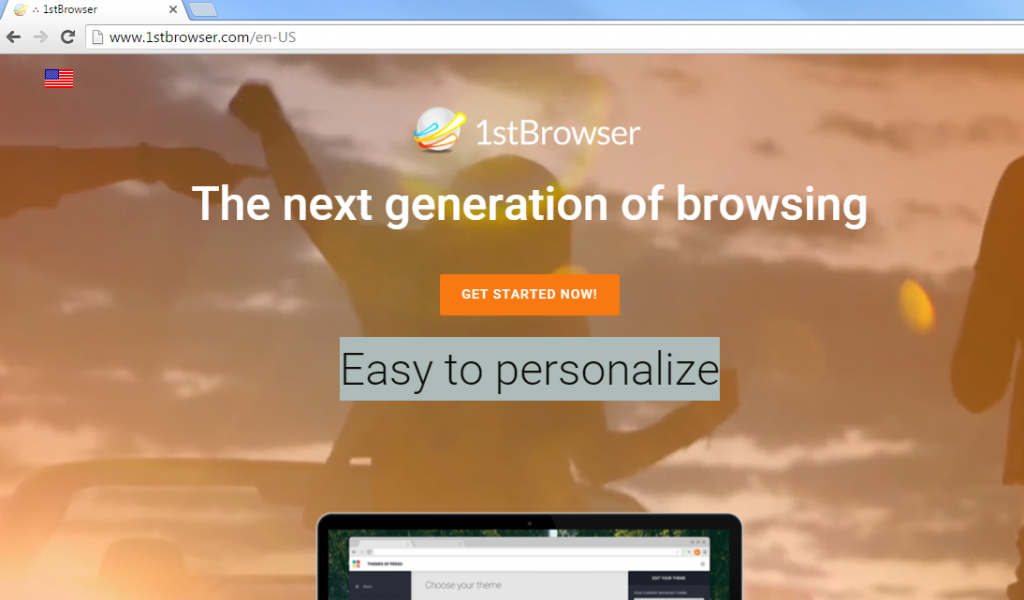 Come funziona 1stbrowser?
Come funziona 1stbrowser?